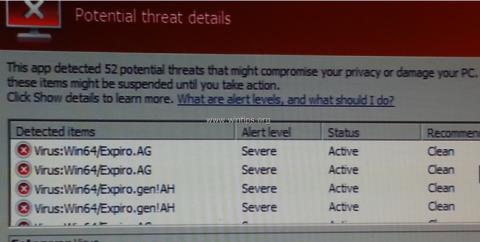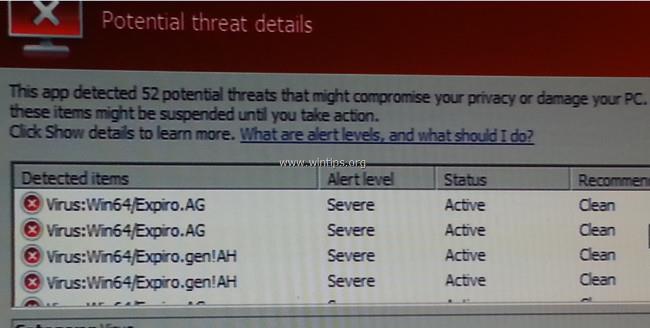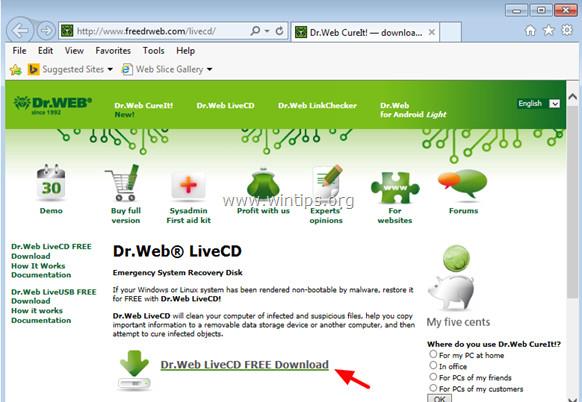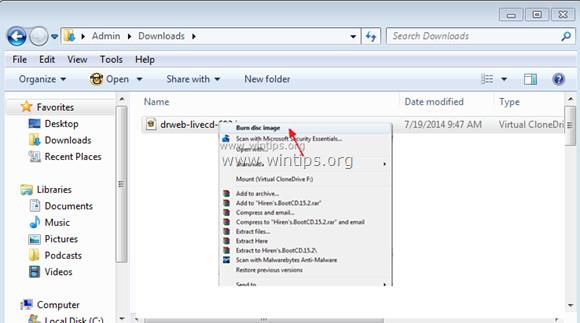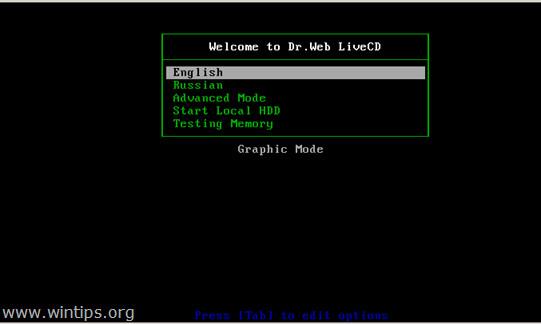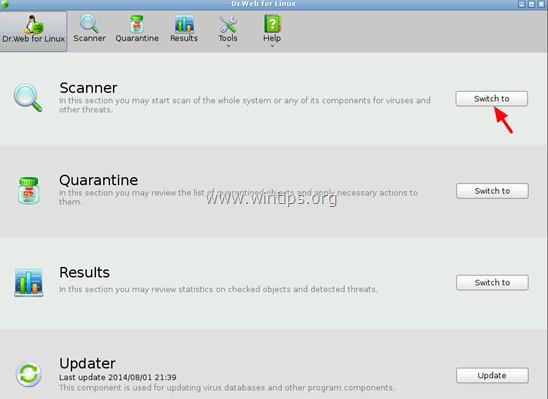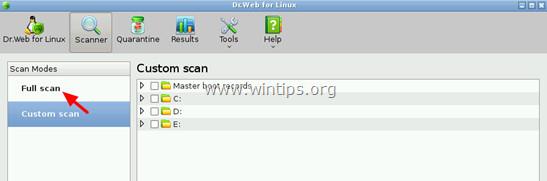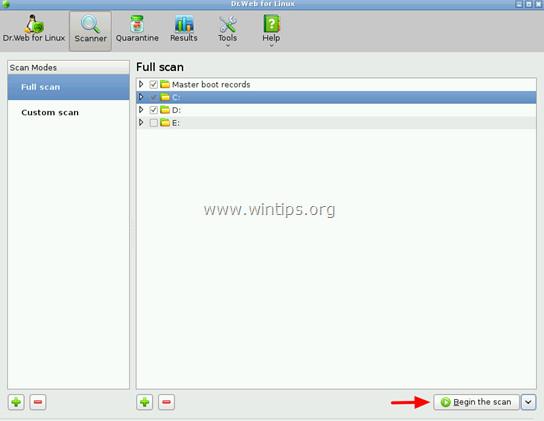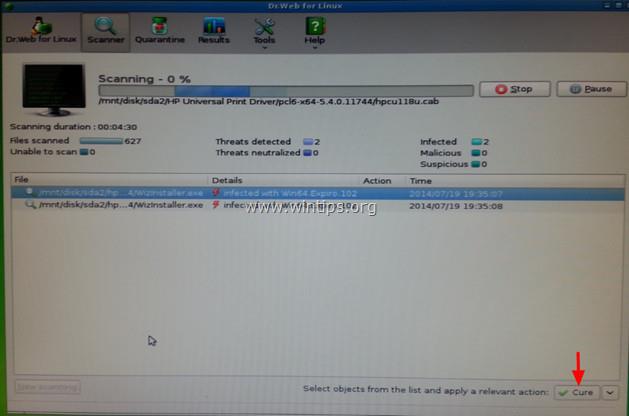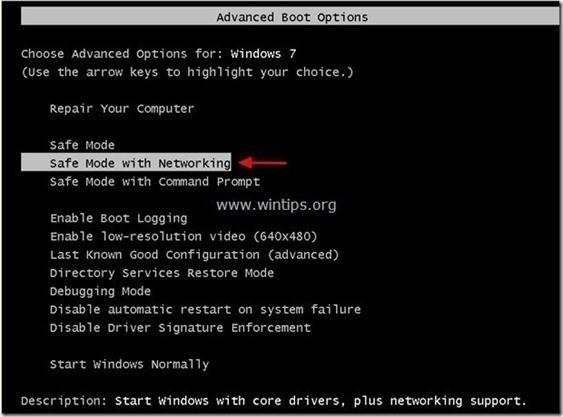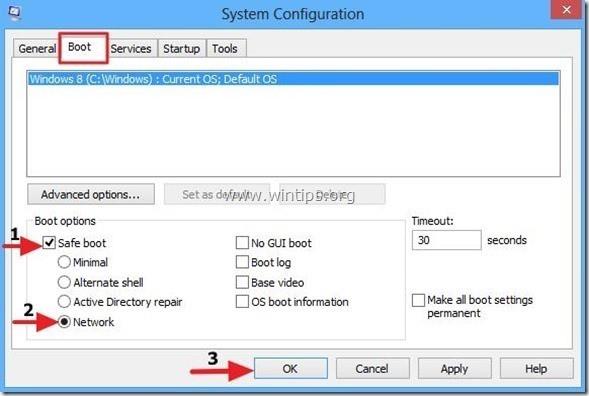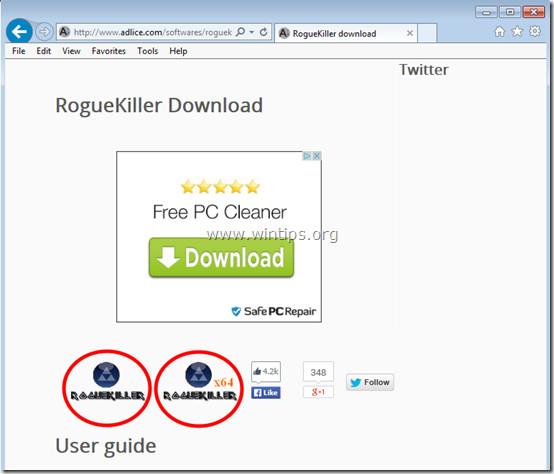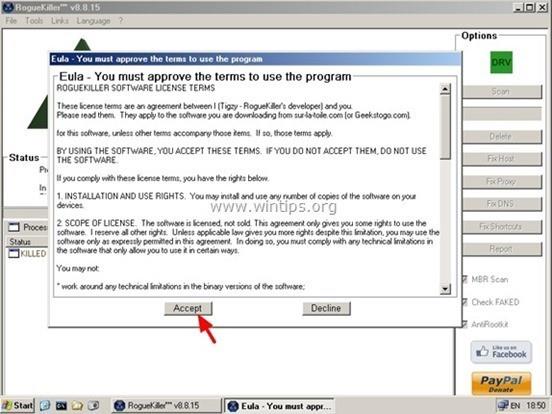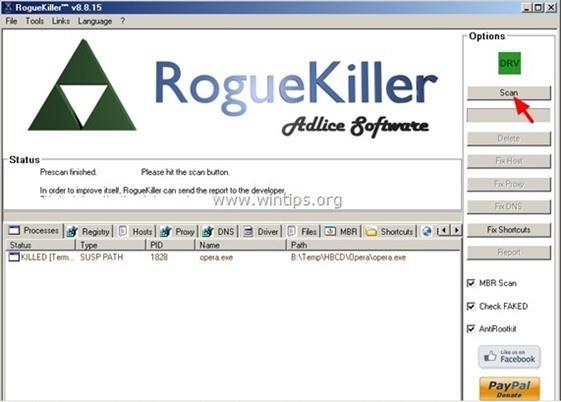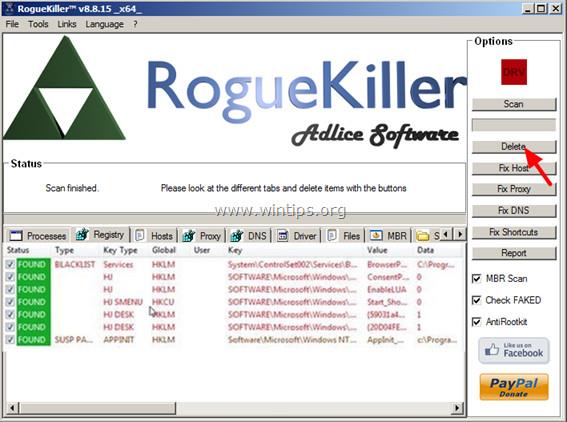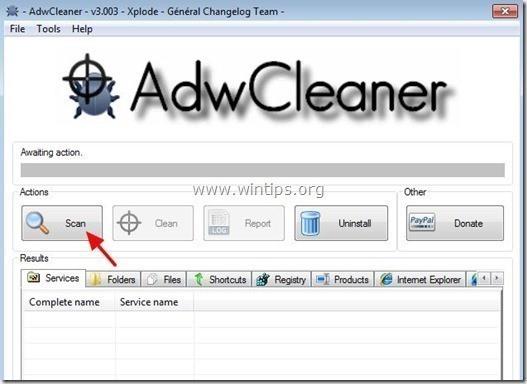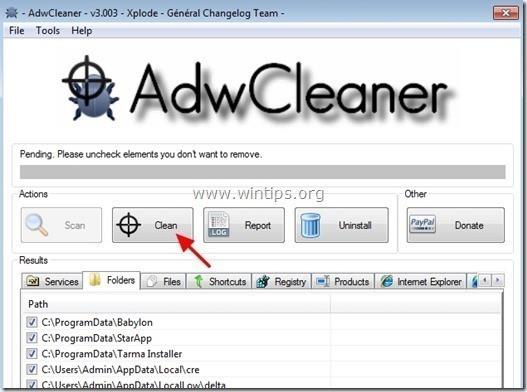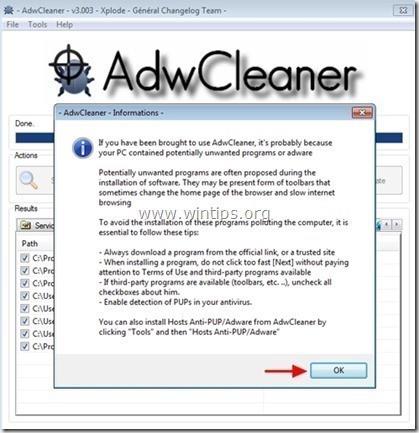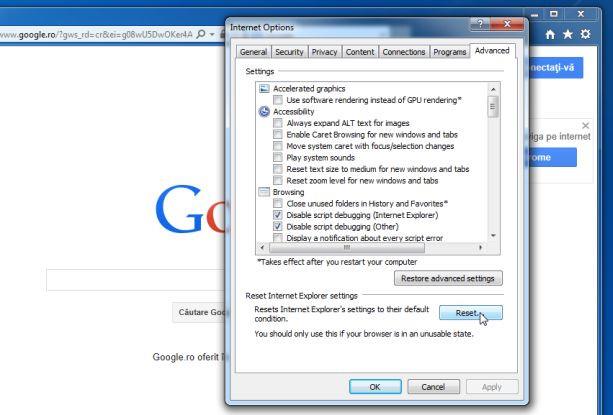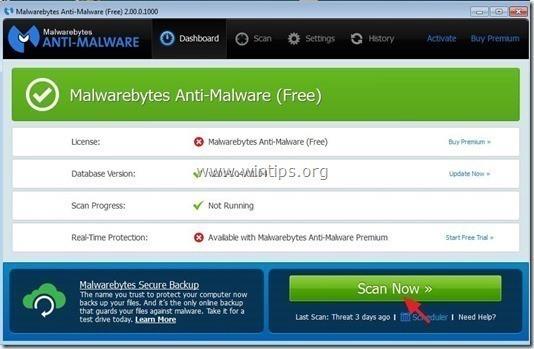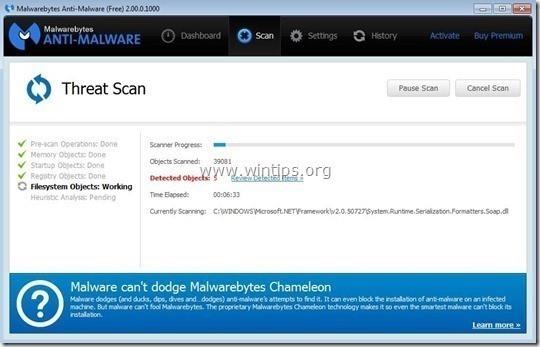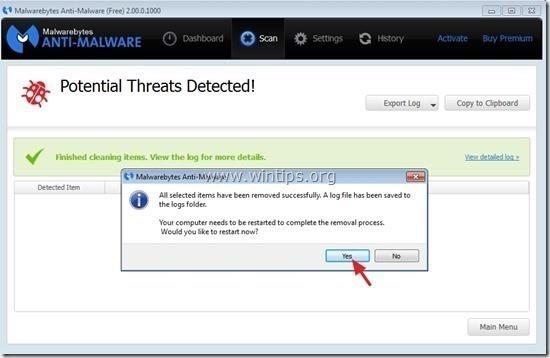Virus:Win32/Expiro.gen prilično je opasan i dosadan virus za korisnike jer utječe na sve izvršne datoteke (.exe datoteke). Nakon što virus Virus:Win32/Expiro.gen napadne vaš sustav, može prikupljati podatke na vašem računalu i omogućiti pristup vašem računalu neželjenim korisnicima.
Expiro je " velika obitelj " polimorfnih virusa. Ovi virusi mogu zaraziti važne datoteke na vašem računalu dodavanjem zlonamjernog koda u izvorni kod za izvođenje " opasnih " funkcija na računalu. vašu osobnost. Virus W32/Expiro može ukrasti podatke o kreditnoj kartici, promijeniti internetske postavke i zaraziti datoteke zaštićene provjerom sistemskih datoteka (SFC).
Uključi:
- Win32/Expiro
- W32/Expiro-H
- Virus: Win32/Expiro.S (Microsoft)
- Virus.Win32.Expiro.w (Kaspersky)
- W32.Xpiro.D (Symantec)
- W32/Expiro.gen.h (NAI)
- W32/Expiro-H (Sophos)
- Win32.Expiro.W (FSecure)
- Virus.Win32.Expiro.i (v) (Sunčev pojas)
- W32/Expiro.E (Antivir)
- W32/Expiro.O (Authentium)
- Win32.Expiro.W (Bitdefender)
- W32.Expiro-15 (Clamav)
- W32/Expiro.W (Fortinet)
- W32/Expiro.O (Fprot)
- Virus.Win32.Expiro (Ikarus)
- Varijanta virusa Win32/Expiro.T (NOD32)
- W32/Expiro.gen (Panda)
- Virus.Win32.Expiro.SEP.4 (VBA32)
- Virus Expiro.A
- Virus.Win32.Expiro.w
- Win64/Expiro.AG
- Win32/Expiro.AG
- Win64/Expiro.gen!AH
- Win64/Expiro.gen!AH
Kako biste u potpunosti uklonili ovaj virus, pogledajte donji članak s Wiki.SpaceDesktop.
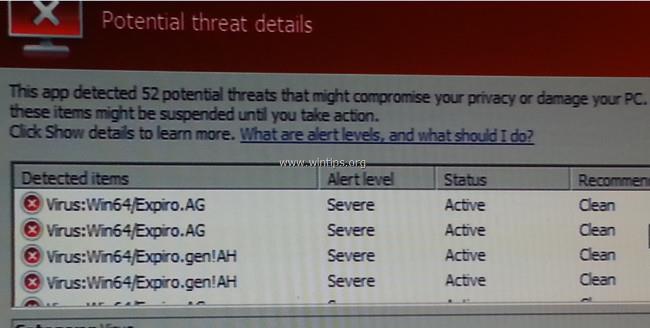
Koraci za potpuno uklanjanje virusa W32.Expiro s vašeg računala
Korak 1: Preuzmite Dr.Web® Antivirus LiveCD
1. Preuzmite Dr.Web® Antivirus LiveCD na svoje računalo i instalirajte.
Preuzmite Dr.Web® Antivirus LiveCD na svoje računalo i instalirajte ga ovdje.
Prihvatite uvjete, a zatim kliknite Slažem se.
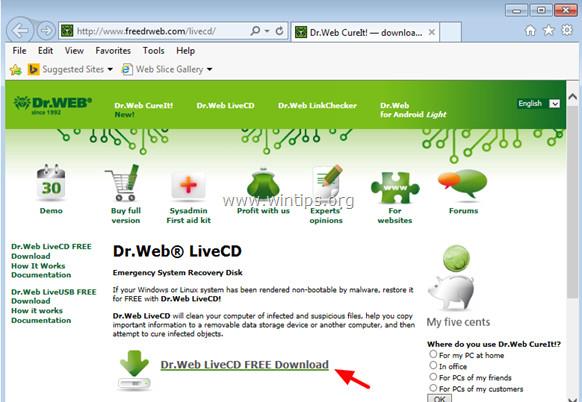
2. Nakon što je proces preuzimanja završen, desnom tipkom miša kliknite na datoteku “ drweb-livecd-xxxx.iso ” i odaberite “ Snimi disk sliku ”.
Osim toga, također možete koristiti aplikaciju “ ImgBurn ” za snimanje slika diskova na optičke diskove.
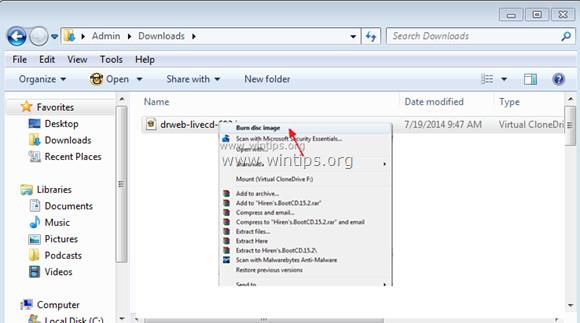
Korak 2: Koristite Dr.Web® LiveCD za uklanjanje virusa W32.Expiro
Kako biste " očistili " svoje računalo od mrskog virusa W32.Expiro, pokrenite svoje računalo koje je napao virus W32.Expiro s Dr.Web® LiveCD. Da biste napravili ovu stvar:
1. Najprije provjerite je li odabran DVD/CDROM pogon prilikom pokretanja vašeg uređaja u BIOS (CMOS) Setup modu. Da biste napravili ovu stvar:
- Prvo uključite svoje računalo, a zatim pritisnite tipku Del ili F1 ili F2 ili F10 za pristup postavkama BIOS-a (CMOS).
Kako pristupiti BIOS-u Postavke na modelima računala bit će različite, ovisno o proizvođaču računala.
- Na izborniku BIOS-a pronađite postavku koja se zove Boot Order.
Obično se ova postavka može pronaći u izborniku Advanced BIOS Features.
- U postavkama redoslijeda pokretanja, postavite CD-ROM pogon kao prvi pogon za pokretanje.
- Spremite promjene i izađite iz postavki BIOS-a.
2. Umetnite Dr.Web® LiveCD u ladicu CD/DVD pogona na vašem računalu kako biste pokrenuli računalo s Dr.Web® LiveCD pogona.
3. U prozoru dobrodošlice odaberite svoj jezik pomoću tipki sa strelicama i pritisnite Enter.
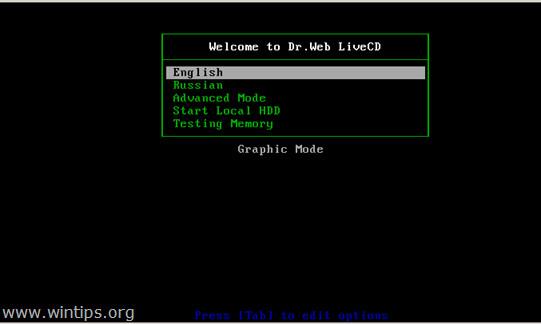
4. Kada se Dr.Web za Linux pokrene, kliknite veliki gumb Prebaci , a zatim kliknite Skener .
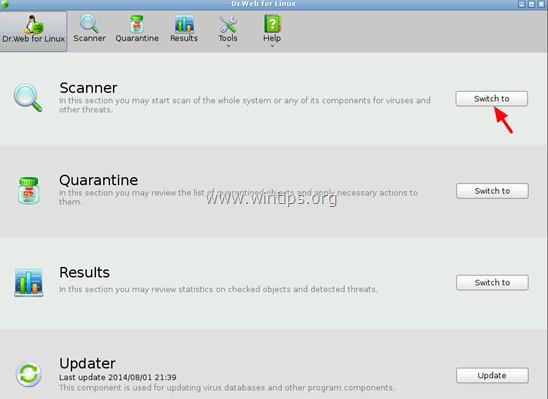
5. U odjeljku Načini skeniranja kliknite Potpuno skeniranje .
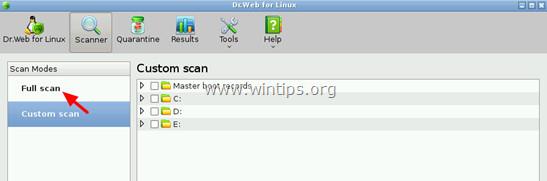
6. U sljedećem prozoru kliknite gumb Započni skeniranje kako biste pokrenuli proces skeniranja virusa na vašem sustavu.
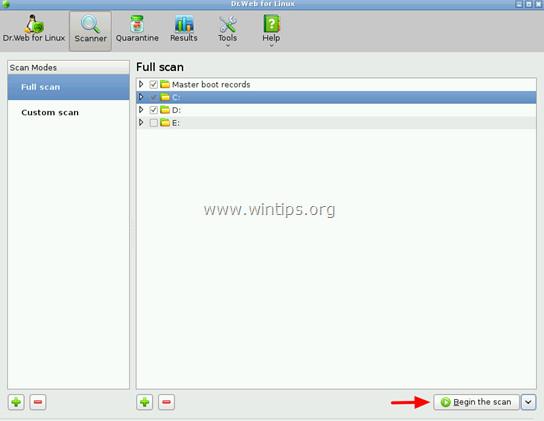
7. Pričekajte dok proces skeniranja ne završi.

8. Nakon što proces skeniranja završi, odaberite sve izvršne datoteke (.exe datoteke), a zatim kliknite opciju Izliječi .
Za odabir više datoteka pritisnite i držite tipku Ctrl , a zatim kliknite za odabir datoteka.
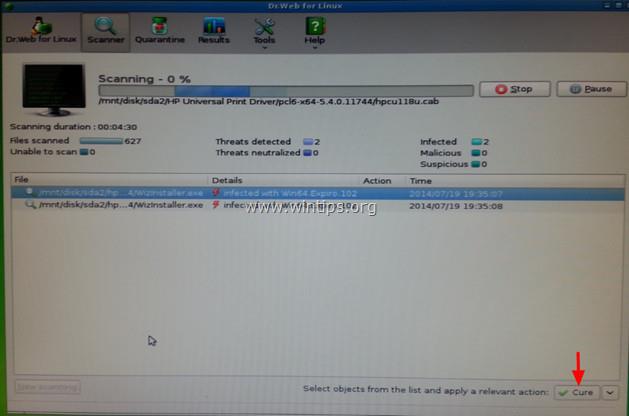
9. Nakon "liječenja" svih datoteka, zatvorite Dr.Web prozor , zatim nastavite s isključivanjem računala.
10. Slijedite korake u nastavku.
Korak 3: Pokrenite računalo u "Sigurnom načinu rada s umrežavanjem"
1. Otvorite svoje računalo i zatim uzmite pogon “ Dr. Web's LiveCD ” iz ladice za CD/DVD.
2. Kada se vaše računalo pokrene, pritisnite tipku F8 prije nego što se pojavi Windows logo.
3. Sada se na zaslonu pojavljuje prozor izbornika s naprednim opcijama sustava Windows, koristite tipke sa strelicama za odabir opcije Safe Mode with Networking i pritisnite Enter.
- U sustavu Windows 8 i Windows 8.1:
1. Pritisnite kombinaciju tipki Windows + R da biste otvorili naredbeni prozor Pokreni .
2. U prozoru s naredbama Pokreni unesite msconfig i pritisnite Enter da biste otvorili prozor konfiguracije sustava .
3. Ovdje kliknete na karticu Boot , zatim označite Safe Boot i Network .
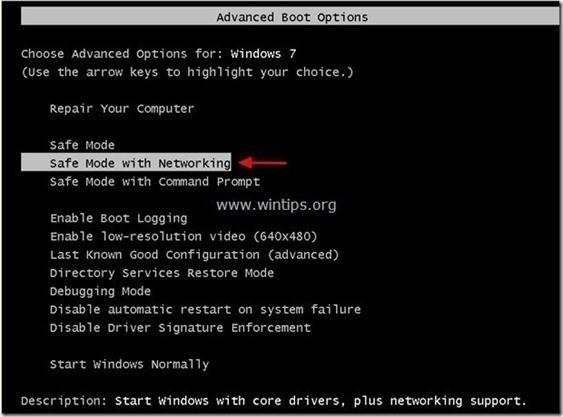
4. Pritisnite OK i zatim ponovno pokrenite računalo.
Bilješka:
Za ponovno pokretanje vašeg Windows računala u normalnom načinu (Normal Mode), slijedite iste korake, a zatim poništite okvir Safe Boot i gotovi ste.
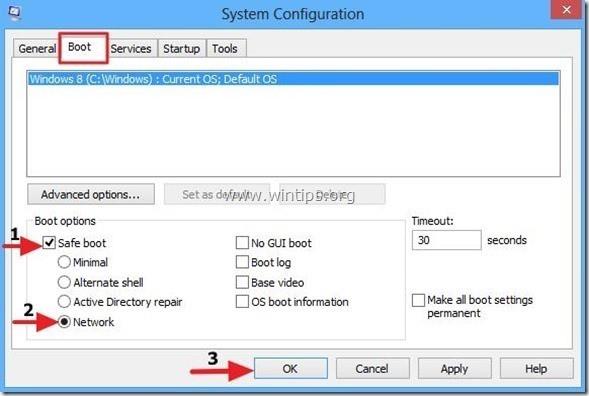
Korak 4: Koristite RogueKiller za čišćenje procesa od zlonamjernog softvera
RogueKiller je jedan od učinkovitih anti-malware programa. Program može otkriti, spriječiti i ukloniti zlonamjerni softver općenito, kao i rootkite, lažnjake, crve,...
1. Preuzmite RogueKiller na svoje računalo i instalirajte ga.
Preuzmite RogueKiller na svoj uređaj i instalirajte ga ovdje.
Bilješka :
Preuzmite verziju x86 ili x64 koja odgovara verziji vašeg operativnog sustava. Da biste saznali verziju operativnog sustava koju koristite, desnom tipkom miša kliknite ikonu Računalo, odaberite Svojstva i potražite u odjeljku Vrsta sustava.
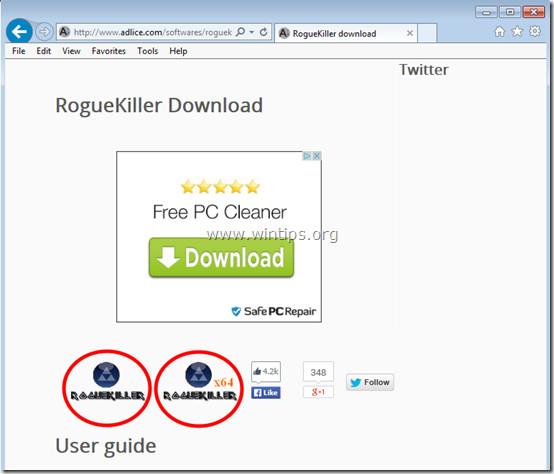
2. Dvaput kliknite za pokretanje RogueKillera .
3. Pritisnite Prihvati da biste prihvatili uvjete i instalirali program.
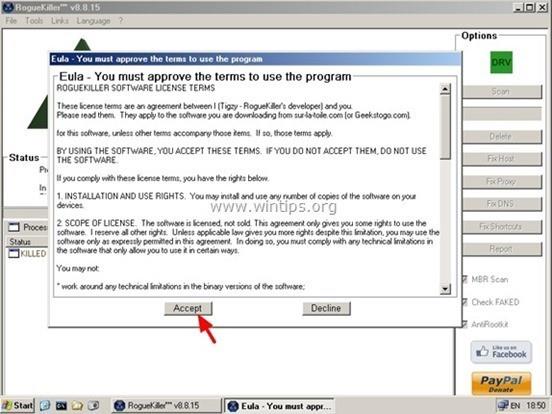
4. Sljedeći korak je kliknuti Skeniraj za traženje zlonamjernog softvera na računalu i na portalu za pokretanje .
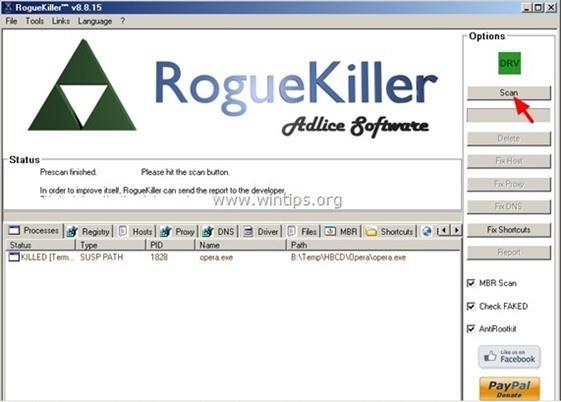
5. Na kraju, nakon što je skeniranje završeno, kliknite karticu Registar , odaberite sve stavke koje sadrže pronađeni zlonamjerni softver i zatim kliknite Izbriši da biste uklonili sve te stavke.
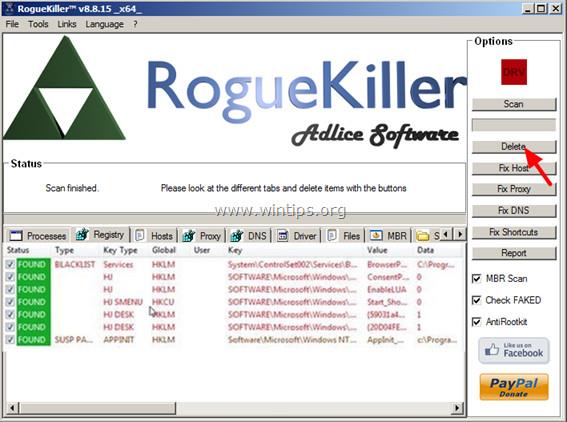
6. Zatvorite RogueKiller i izvršite sljedeće korake.
Korak 5: Uklonite adware pomoću AdwCleanera
1. Preuzmite AdwCleaner na svoj uređaj i instalirajte ga.
Preuzmite AdwCleaner na svoj uređaj i instalirajte ga ovdje.

2. Zatvorite sve otvorene programe na vašem računalu, zatim dvokliknite kako biste otvorili AdwCleaner .
3. Nakon prihvaćanja uvjeta kliknite gumb Skeniraj .
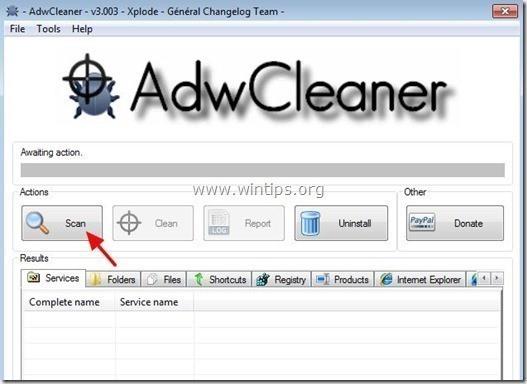
4. Pričekajte dok se proces skeniranja ne završi, kliknite Očisti kako biste uklonili sav neželjeni zlonamjerni softver na vašem sustavu.
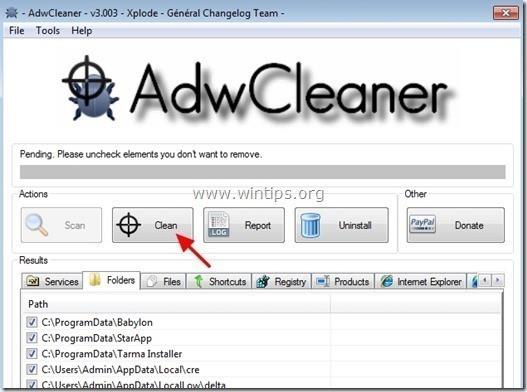
5. U prozoru AdwCleaner - Informacije kliknite U redu, zatim ponovo odaberite U redu za ponovno pokretanje računala.
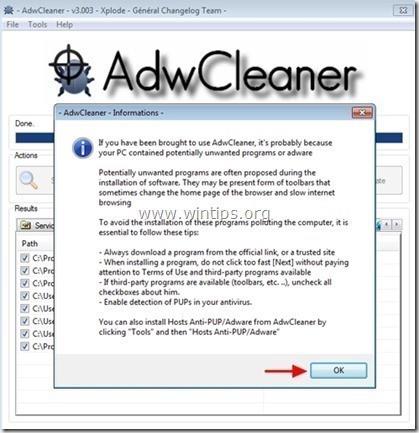
6. Kada se vaše računalo završi s ponovnim pokretanjem, zatvorite prozor s informacijama " AdwCleaner " i nastavite sa sljedećim koracima.
Korak 6: Koristite Malwarebytes Anti-Malware Free za uklanjanje Cryptowalla
- Preuzmite i instalirajte Malwarebytes Anti-Malware Free:
Preuzmite Malwarebytes Anti-Malware Premium na svoj uređaj i instalirajte.
Preuzmite Malwarebytes Anti-Malware Premium na svoj uređaj i instalirajte ga ovdje.
- Skenirajte i očistite svoje računalo s Malwarebytes Anti-Malware:
1. Pokrenite Malwarebytes Anti-Malware i dopustite programu da se ažurira na najnoviju verziju (ako je potrebno).
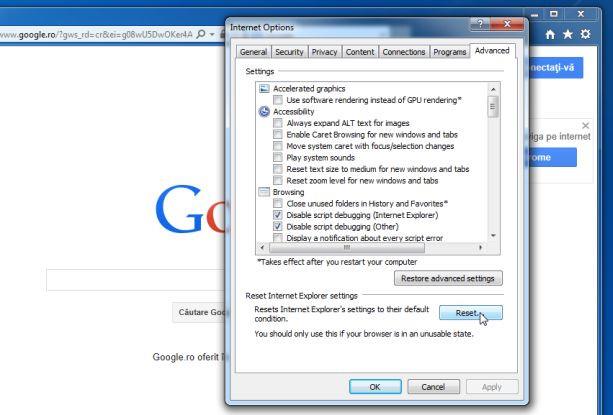
2. Nakon što proces ažuriranja završi, kliknite gumb Skeniraj sada za početak skeniranja vašeg sustava, uklanjanja zlonamjernog softvera i neželjenih programa.
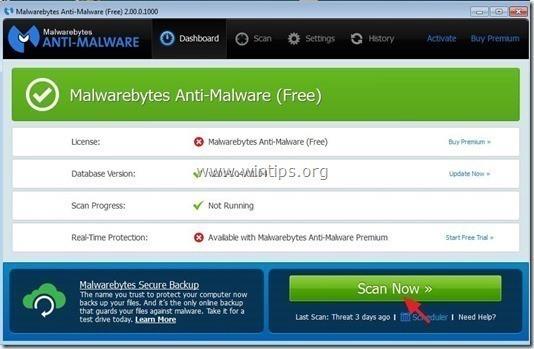
3. Pričekajte dok skeniranje sustava ne završi.
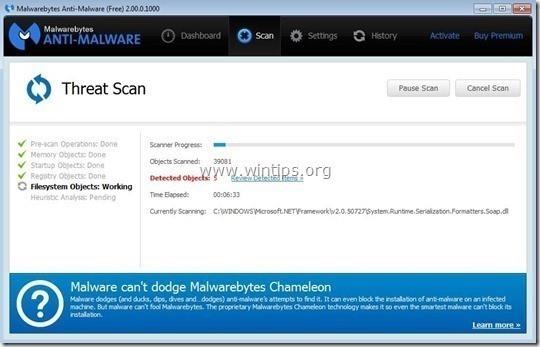
4. Kada skeniranje završi, kliknite Sve u karantenu za uklanjanje pronađenih prijetnji.

5. Nakon što proces završi, ponovno pokrenite računalo da dovršite proces.
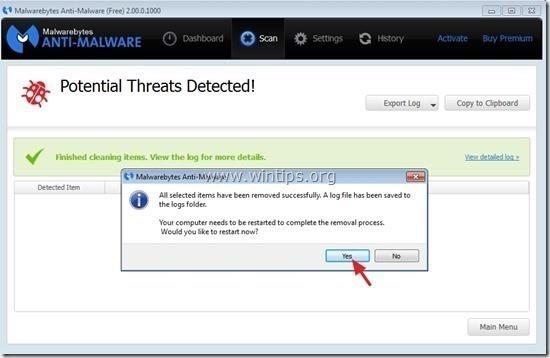
6. Nakon što se računalo završi s podizanjem sustava, ponovno pokrenite Malwarebytes' Anti-Malware kako biste potvrdili da više nema "prijetnji" na vašem sustavu.
Pogledajte još nekoliko članaka u nastavku:
- Što učiniti za rješavanje pogreške "Nema interneta nakon uklanjanja zlonamjernog softvera"?
Sretno!